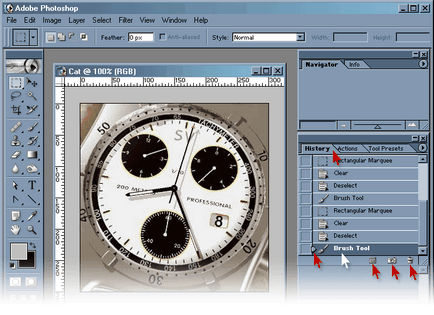
Скасуємо цю операцію. Для цього клацнемо по попередньої рядку. Кольорове виділення і покажчик перемістилися на сходинку вище. Останнє зроблене зміна зникло. При цьому рядок із записом про останню операцію стала як би затіненій. У цьому стані ми можемо знову повернутися до останньої операції або продовжити редагування зображення. Причому в останньому випадку дані про останню операцію будуть загублені.
У нижній частині палітри розташовані 3 піктограми:
[1] - створити нове зображення на основі поточного стану зображення. Щелкнем по піктограмі. Створився дубль зображення в новому вікні.
[2] - створити моментальний знімок стану зображення.
Щелкнем по піктограмі. У верхній частині палітри з'явилося додаткове мініатюрне зображення Snapshot 1 (моментальний знімок). Тепер в будь-який момент ми можемо повернутися саме до цього стану зображення, клацнувши по піктограмі Snapshot 1.
[3] - видалити поточний стан. При цьому ми можемо видалити:
операцію із загального списку (при цьому відійдуть всі наступні операції);
моментальний знімок відкритого зображення;
моментальний знімок поточного стану.
У правій верхній частині палітри знаходиться кружечок зі стрілкою. Щелкнем по ньому. З'явилося меню палітри History (історія).
Доступні такі опції:
Dock to Palette Well (стикувати до палітри) - в разі, якщо палітра була переміщена, виконання цієї команди поверне її в початкове положення;
Step Forward / Step Backward (крок вперед / назад);
New Snapshot (новий моментальний знімок);
Clear History (очистити історію) - видаляється вся поточна інформація про операції з палітри;
New Document (новий документ) - створити нове зображення на основі поточного стану зображення;
History Options (опції історії):
Розглянемо Options (опції історії). Для цього клацнемо на цьому пункті меню. З'явилося діалогове вікно:
Доступні такі опції:
Automatically Create First Snapshot (автоматично створювати перший знімок) - створюється моментальний знімок при відкритті зображення;
Automatically Create New Snapshot When Saving (автоматично створювати новий моментальний знімок при кожному збереженні) - за замовчуванням моментальний знімок при збереженні не створюється;
Allow Non-Linear History (дозволити нелінійну історію) - дозволяє переходити до будь-якого стану зі списку, не знищуючи при цьому всі наступні стану;
Show New Snapshot Dialog By Default (виводити запит про введення імені моментального знімка при кожному його створенні).
Після того, як всі опції задані, клацаємо «ОК». Опції палітри Історії задані.
Крім того, можна задати кількість станів, які будуть зберігатися в палітрі History (історія). Для цього в основному меню виберемо File (файл) -> Preferences (переваги) -> General (основні).
Відкрилося діалогове вікно. У правій частині розташована опція History States (кількість станів) в якій і введемо бажане числове значення кількості записуваних станів:
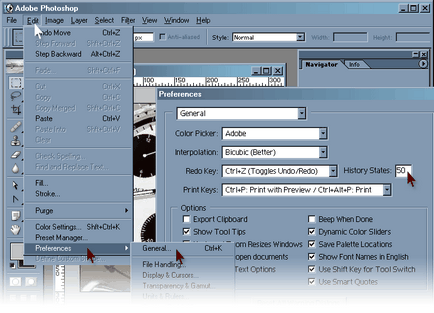
Крім того, розглянемо інструмент History Brush (пензлик історії), яка призначена для фрагментарного відновлення зображення після його зміни.
Зробимо будь-яка зміна в нашому зображенні.
Тепер в палітрі інструментів виберемо History Brush (пензлик історії)
Верхня панель змінилася. Тепер нам доступні наступні опції:
Brush (кисть) - виберемо форму кисті;
Mode (режим) - виберемо режим застосування кисті;
Opacity (прозорість) - поставимо прозорість кисті;
Flow (рівень заповнення);
(Аерограф) - виберемо, якщо ми хочемо використовувати аерограф як кисті.
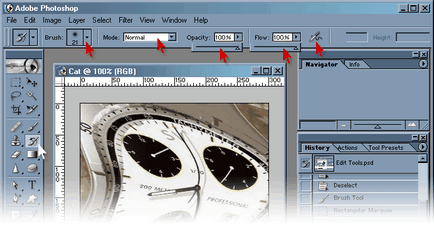
У палітрі History (історія) знайдемо стан, що передував останньому зробленому зміни. І в порожньому лівому віконечку щелкнем мишкою. У віконечку з'явилася піктограма
Тепер проведемо «пензликом історії» по самому зображенню. Ми бачимо, що в тих місцях, де ми застосували інструмент, зображення прийняло початковий вигляд (тобто до того, як ми застосували до нього спотворює фільтр):
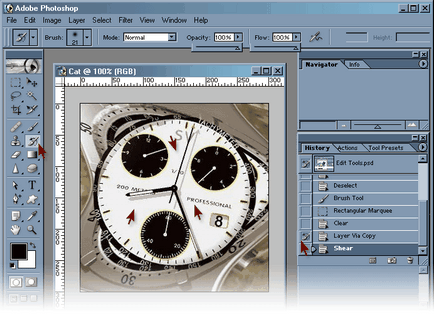
Ми розглянули, як за допомогою палітри History (історія), скасовувати зміни, зроблені в зображенні, як дублювати зображення і створювати моментальний знімок. Як за допомогою History Brush (пензлик історії) відновлювати фрагменти зміненого зображення.